
Utilizarea plug-inurilor de efecte în GarageBand pentru iPhone
Plug-inurile de efecte sunt utilizate pentru a modela și îmbunătăți sub o varietate de forme sunetul muzicii dvs. Multe sunete familiare din muzica populară sunt create cu ajutorul efectelor. Efectele includ reverberația, compresorul și întârzierea. Puteți utiliza mai multe plug-inuri pentru fiecare pistă individuală și puteți schimba ordinea în care acestea afectează sunetul.
Tipurile de efecte
GarageBand include o varietate de plug-inuri de efecte pe care le puteți utiliza în pistele melodiilor dvs.:
Bitcrusher: Bitcrusher creează distorsiune prin reducerea ratei de eșantionare și a adâncimii de biți aferente semnalului. Rezultatul este un sunet digital lo-fi similar vechilor jocuri video sau sintetizatoare.
Compresor: Compresorul ajustează volumul sunetului pentru a uniformiza schimbărilor bruște de nivel. Compresoarele pot dinamiza și contura o pistă, făcând-o să se distingă de restul mixajului.
Întârziere: Efectul de întârziere repetă un sunet în mod similar unui ecou. El poate adăuga sunetului un sentiment subtil de spațiu, sau poate crea impresia că vocea sau instrumentul se găsesc într-o cameră mare sau într-o peșteră.
Distorsiune: Efectele de distorsiune sau de saturație schimbă tonul sunetului inițial, făcându-l să se audă “dirty” sau “fuzzy”.
EQ: EQ (prescurtarea pentru egalizor) vă permite să schimbați nivelul frecvențelor selectate în cadrul unui sunet. Puteți utiliza EQ pentru a face schimbări subtile dar și dramatice în melodiile dvs.
Modulație: Efectele de modulație, cum ar fi cor, flanger și fazor repetă sunetul alături de original, dar schimbă sau modulează sunetul repetat, în timpul redării. Rezultatul este, adesea, un efect lucitor sau turbionar al vocilor și instrumentelor.
Reverberație: Reverberația simulează răsfrângerile naturale ale unui sunet în spațiul înconjurător. Efectul poate adăuga contur și prezență vocilor și instrumentelor, poate adăuga ambianță unui sunet sau poate simula diverse tipuri de camere și medii acustice.
Tremolo: Tremoloul ridică și coboară volumul unui sunet, la intervale regulate, creând un efect tremurat.
Transformator vocal: Transformatorul vocal modifică tonalitatea și tonul vocii dvs.
Vizualizarea plug-inurilor pentru o pistă
Puteți vizualiza plug-inurile fie când interpretați la un instrument, fie când este selectată pista pentru instrument în vizualizarea Piste.
Apăsați butonul Comenzi pistă
 din bara de control, apoi apăsați Plug-inuri și egalizor.
din bara de control, apoi apăsați Plug-inuri și egalizor.Pe iPhone SE, apăsați butonul Configurări
 din bara de control, apăsați Comenzi pistă, apoi apăsați Plug‑inuri și egalizor.
din bara de control, apăsați Comenzi pistă, apoi apăsați Plug‑inuri și egalizor.
Adăugarea unui plug-in
Apăsați butonul Comenzi pistă din bara de control, apăsați Plug-inuri și egalizor, apoi apăsați Editați.
Pe iPhone SE, apăsați butonul Configurări din bara de control, apăsați Comenzi pistă, apoi apăsați Plug‑inuri și egalizor.
Apăsați butonul Adăugați plug‑in
 pe unul dintre locașurile goale pentru plug‑inuri sau apăsați numele plug‑inului pe care doriți să îl înlocuiți.
pe unul dintre locașurile goale pentru plug‑inuri sau apăsați numele plug‑inului pe care doriți să îl înlocuiți.Apăsați un plug-in din listă.
Nu puteți înlocui plug-inurile Comprimator și EQ vizual. Dacă doriți să le dezactivați, consultați Activarea sau dezactivarea unui plug-in.
Modificarea ordinii plug-inurilor
Apăsați butonul Comenzi pistă din bara de control, apăsați Plug-inuri și egalizor, apoi apăsați Editați.
Pe iPhone SE, apăsați butonul Configurări din bara de control, apăsați Comenzi pistă, apoi apăsați Plug‑inuri și egalizor.
Atingeți mânerul din dreapta plug-inului și trageți-l în sus sau în jos până la poziția dorită, apoi eliberați-l.
Activarea sau dezactivarea unui plug-in
Apăsați butonul Comenzi pistă din bara de control, apoi apăsați Plug‑inuri și egalizor.
Pe iPhone SE, apăsați butonul Configurări din bara de control, apăsați Comenzi pistă, apoi apăsați Plug‑inuri și egalizor.
Apăsați butonul Pornire/Oprire al plug‑inului
 pentru a-l activa sau dezactiva.
pentru a-l activa sau dezactiva.
Modificarea configurărilor unui plug-in
Apăsați butonul Comenzi pistă, apăsați Plug-inuri și egalizor, apoi apăsați numele plug-inului.
Pe iPhone SE, apăsați butonul Configurări din bara de control, apăsați Comenzi pistă, apoi apăsați Plug‑inuri și egalizor.
Trageți glisoarele pentru a schimba configurările.
Puteți schimba configurările în timp ce interpretați la un instrument, pentru a auzi cum se schimbă sunetul în timp real.
Când ați terminat, apăsați numele plug-inului pentru a închide configurările.
Utilizarea EQ vizual
Puteți utiliza plug-inul EQ vizual pentru a optimiza sunetul pistelor și melodiilor dvs. prin reglarea nivelului a trei intervale (sau benzi) de frecvență: bas, mediu și înalte.
Apăsați butonul Comenzi pistă din bara de control, apăsați Plug-inuri și egalizor, apoi apăsați EQ vizual.
Pe iPhone SE, apăsați butonul Configurări din bara de control, apăsați Comenzi pistă, apoi apăsați Plug‑inuri și egalizor.
Efectuați oricare dintre următoarele:
Reglați o bandă a egalizatorului: Apăsați pucul colorat pentru o bandă a egalizatorului pentru a o activa, apoi trageți-l în sus sau în jos pentru a ridica sau coborî nivelul pentru respectiva bandă. Trageți spre stânga sau spre dreapta pentru a schimba frecvența benzii respective.
Apăsați dublu pe puc pentru a-l muta la poziția originală.
Creșteți sau scădeți amplificarea generală: Trageți în sus sau în jos glisorul Amplificare din dreapta.
Utilizați Analizorul: Faceți clic pe butonul Analizor, apoi interpretați la un instrument sau o regiune pe pista selectată.
În timp ce interpretați la un instrument sau o regiune, curba de frecvență pentru pistă apare în afișajul egalizatorului, afișând frecvențele mai puternice sau mai slabe. Puteți ajusta benzile egalizatorului în timp ce urmăriți curba de frecvență.
Apăsați din nou pe butonul Analizor pentru a-l dezactiva.
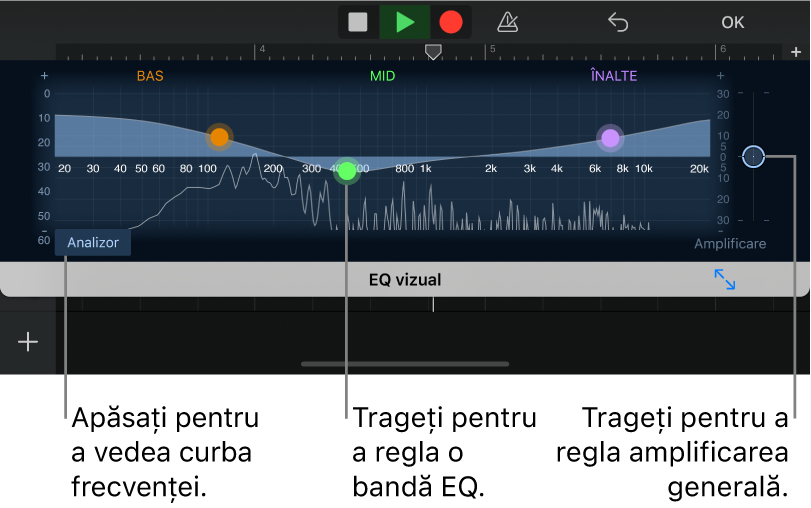
Apăsați OK când ați terminat.
Eliminarea unui plug-in
Pe iPhone SE, apăsați butonul Configurări din bara de control, apoi apăsați Comenzi pistă înainte de a apăsa Plug‑inuri și egalizor.
Apăsați butonul Eliminați plug-in
 , apoi apăsați butonul Ștergeți.
, apoi apăsați butonul Ștergeți.Notă: Nu puteți elimina plug-inurile Comprimator și EQ vizual.
Apăsați OK când ați terminat.
Activarea extensiilor Audio Unit concepute de Apple
Există mai multe extensii Audio Unit incluse în iOS pe care le puteți utiliza în melodia dvs. GarageBand.
Închideți GarageBand.
Deschideți aplicația Configurări, derulați în jos în bara laterală, apoi apăsați pe GarageBand.
Apăsați pentru Activare extensii Audio Unit concepute de Apple.
Plug‑inurile apar în lista Extensii Audio Unit atunci când adăugați un plug-in la o pistă.